NB!: Enne objektide joondamist tuleb iga objekti suvandi Murra teksti ridu väärtuseks määrata midagi muud peale tekstireale. Paremklõpsake iga objekti, valige Murra teksti ridu ja valige menüüst soovitud suvand.
Pildi, kujundi, tekstivälja, SmartArt-pildi või WordArt-objekti joondamine
-
Valige objekt (mitme objekti valimiseks vajutage juhtklahvi (Ctrl) ja hoidke seda all).
-
Tehke ühte järgmistest.
-
Pildi joondamiseks valige Pildivorming või Pildiriistad > Vorming.
-
Kujundi, tekstivälja või WordArt-objekti joondamiseks valige Kujundi vorming või Joonistusriistad > Vorming.
-
-
Klõpsake jaotises Korraldamine nuppu Joonda.
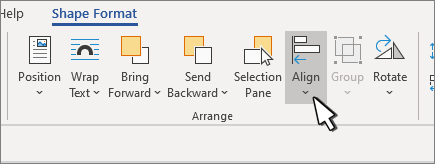
-
Valige üks järgmistest:
NB!: Kui käsk Joonda pole saadaval, võib suvandi Teksti mähkimine väärtuseks olla seatud Tekstireale. Paremklõpsake iga objekti, valige Murra teksti ridu ja valige menüüst mõni muu mähkimissuvand.
-
Joonda vasakule Objektide servade joondamiseks vasakule.
-
Joonda keskele Objektide vertikaalseks joondamiseks nende keskjoondamiseks.
-
Joonda paremale Objektide servade joondamiseks paremale.
-
Joonda üles Objektide ülaservade joondamiseks tehke järgmist.
-
Joonda keskele Objektide horisontaalselt keskosade vahel joondamiseks.
-
Joonda alla Objektide allservade joondamiseks tehke järgmist.
Märkused:
-
Kui joondate objektid üksteise suhtes nende servade järgi, jääb üks objektidest statsionaarseks.
-
Joonda keskele joondab objektid horisontaalselt objektide keskosade vahel ja Joonda keskele joondab objektid vertikaalselt läbi objektide keskosade. Kui joondate objektid üksteise suhtes keskele või keskele, joondatakse objektid horisontaal- või vertikaaljoonel, mis tähistab objektide algsete asukohtade keskmist. Ükski objekt ei pruugi jääda statsionaarseks ja kõik objektid võivad liikuda.
-
Olenevalt joondussuvandist võivad objektid hõlmata mõnda muud objekti. Sel juhul võtke joondus tagasi ja teisaldage objektid enne uuesti joondamist uutesse asukohtadesse.
-
-
Objektide võrdeliste vahemaade korraldamine
-
Vähemalt kolme objekti valimiseks vajutage juhtklahvi (Ctrl) ja hoidke seda all.
-
Peidetud, virnastatud või teksti taga olevate objektide valimiseks avage Avaleht > Otsi ja vali > Vali objektid ja seejärel joonistage objektide kohale boks.
-
Tehke ühte järgmistest.
-
Piltide võrdseks joondamiseks valige Pildivorming või Pildiriistad > Joonda.
-
Kujundi, tekstivälja või WordArt-objekti joondamiseks valige Kujundi vorming või Joonistusriistad > Joonda.
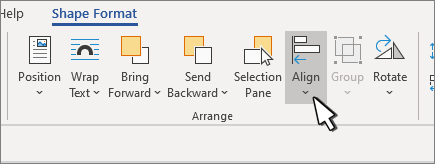
-
-
Valige üks järgmistest:
-
Hajuta horisontaalselt Objektide horisontaalseks joondamine keskele.
-
Jaota vertikaalselt Objektide vertikaalseks joondamine keskele.
-
Märkus.: Kui objekti teksti mähkimise väärtuseks on seatud Tekstireale, saab Word objekti joondada ainult lehe või veeriste suhtes. Mähkimise muutmiseks vajutage klahvikombinatsiooni Control + klõpsake objekti, osutage käsule Murra teksti ridu ja valige mõni muu väärtus peale tekstireale. Teksti mähkimise kohta leiate lisateavet teemast Objektide ümber teksti mähkimise reguleerimine.
Objekti joondamine muude objektide, veeriste või lehega
-
Hoidke all tõstuklahvi (Shift) ja valige objektid, mida soovite joondada.
-
Valige Shape Format (Kujundi vorming) või Picture Format (Pildi vorming). > Joonda.
Kui menüüs Kujundi vorming nuppu Joonda ei kuvata, valige Korralda ja seejärel valige Joonda.
-
Valige üks järgmistest:
-
Joonda lehega
-
Joonda veerisega
-
Valitud objektide joondamine
-
-
Et valida, kas valitud objektid on joondatud veeriste, lehe või üksteise suhtes, valige Joonda ja valige üks järgmistest.
-
Joonda lehega
-
Joonda veerisega
-
Valitud objektide joondamine
-
-
Valige uuesti Joonda ja seejärel valige joonduse tüüp ühest kolmest kategooriast: Horisontaalne, Vertikaalne või Hajuta.
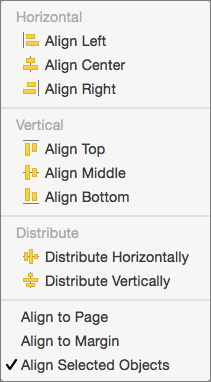
Näpunäide.: Kui olete objektid soovitud viisil joondanud, saate neid teisaldada, säilitades samas nende suhtelised asukohad, määratledes need rühmana. Rühmade kasutamise kohta leiate abi artiklist Kujundite, piltide või muude objektide rühmitamine või rühmituse tühistamine.










